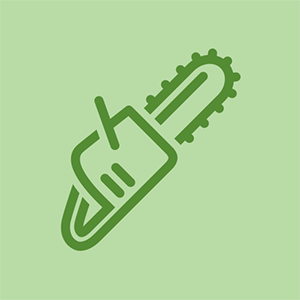Controller di giochi per computer
PER controller di gioco è un dispositivo di input specializzato ottimizzato per l'uso con i giochi. A differenza di tastiere, mouse e trackball, che sono relativamente standardizzati in forma e funzione, i controller di gioco gestiscono la gamma di forme, dimensioni, caratteristiche e scopo. Alcuni controller di gioco si trovano sul desktop. Altri si attaccano alla scrivania e altri ancora vengono tenuti con entrambe le mani e manipolati direttamente. I controller di gioco possono fornire un joystick, un volante, una barra di volo, pedali o possono essere quelli che chiamiamo controller 'afferra, ruota e stringi'.
Un particolare controller di gioco può essere adatto per un gioco e del tutto inappropriato per un altro. Ad esempio, un controller di gioco con un volante può essere perfetto per un gioco di corse automobilistiche, ma inutilizzabile per un gioco sparatutto in prima persona (FPS) come Doom 3. I giocatori seri che giocano a giochi diversi spesso possiedono diversi controller di gioco e usano quello più appropriato per il gioco che stanno giocando al momento.
I controller di gioco più vecchi utilizzavano sensori analogici e l'interfaccia analogica 'porta giochi', che causavano problemi senza fine. I controller analogici sono andati alla deriva e hanno richiesto frequenti ricalibrazioni. L'interfaccia della porta di gioco originariamente progettata per l'acquisizione di dati analogici e per supportare due semplici paddle per giocare a Pong non è mai stata concepita per supportare le numerose funzionalità sofisticate dei controller di gioco moderni, e lo ha fatto male. Quasi tutti i modelli attuali utilizzano sensori digitali e tutti utilizzano l'interfaccia USB. Sebbene sorgano ancora conflitti, in particolare se si installano più controller di gioco su un sistema, l'interfaccia USB ha eliminato la maggior parte dei problemi che in precedenza rendevano la configurazione dei controller di gioco più un'arte nera che una scienza.
Le sezioni seguenti ti spiegano cosa devi sapere per scegliere un controller di gioco.
Caratteristiche del controller di gioco
Ecco le caratteristiche importanti dei controller di gioco:
genere
I primi controller di gioco sono stati controller joystick , che sono ancora popolari e ancora più appropriati per il gioco del simulatore di volo e dei giochi di combattimento aereo. Alcuni sono marginalmente utilizzabili per alcuni giochi di guida, corse, azione / avventura e sport. Controller al volante , molti dei quali includono pedali, sono ideali per giochi di guida / corse e alcuni simulatori di volo, ma inadatti ad altri giochi. Controller per gamepad sono adatti per i giochi d'azione, inclusi gli sparatutto in prima persona, gli sport e la maggior parte dei giochi in stile arcade.
Numero di assi
Un asse è una linea tracciata attraverso il centro del joystick (o il D-pad su un gamepad) che definisce le direzioni in cui ci si può muovere manipolando i controlli. Tutti i controller hanno un'estensione asse x (movimento laterale) e a asse y (dalla parte anteriore a quella posteriore). Alcuni controller aggiungono un file asse z (su e giù) e / o a asse farfalla . A seconda del tipo di controller, il terzo e / o il quarto asse possono anche essere chiamati a controllo del giogo o controllo del timone , per la funzione prevista, o a controllo della torsione , per il metodo utilizzato per attivare l'asse.
Acceleratore
Il acceleratore è un ingresso variabile, presente sulla maggior parte dei joystick e alcuni gamepad, e normalmente assegnato al terzo o quarto asse del controller. L'acceleratore viene solitamente utilizzato per controllare la velocità del veicolo e può essere un cursore, una ruota, un pedale o un grilletto a trazione variabile, a seconda del controller.
Tipo di risposta
Il movimento lungo un asse può essere seguito in due modi. Risposta proporzionale (comune con i joystick) offre un controllo più preciso, perché piccoli movimenti della levetta si traducono in piccoli movimenti incrementali sullo schermo. Risposta non proporzionale (comune con i gamepad) è tutto o niente qualsiasi movimento del controllo lungo un asse si traduce in pieno movimento su quell'asse, offrendo una risposta più rapida a scapito del controllo preciso. Alcuni controller sono programmabili per consentire la scelta tra modalità proporzionale e non proporzionale.
Numero di pulsanti
Tutti i controller hanno pulsanti, che sono interruttori momentanei utilizzati per sparare con le armi ed eseguire funzioni di accensione / spegnimento simili.
Interruttore del cappello
PER interruttore del cappello , a volte chiamato a Cappello POV , per Cappello del punto di vista o solo un file Ha , si chiama così perché di solito risiede sulla testa del joystick, dove è facilmente manipolabile con il pollice. L'interruttore del cappello è un interruttore a bilanciere direzionale (di solito a quattro vie, ma a volte a otto vie) che ti consente di cambiare rapidamente il tuo punto di vista in avanti, dietro, a sinistra oa destra. I giochi che non supportano il POV possono utilizzare il cappello per fornire quattro pulsanti aggiuntivi.
Force feedback
I recenti controller di gioco di fascia alta hanno una tecnologia force-feedback, che utilizza piccoli servomotori integrati nel controller di gioco stesso per fornire feedback fisico sotto il controllo del software di gioco progettato per utilizzare il force feedback. Ad esempio, con un joystick con feedback di forza, quando si effettua una virata 7G si sente il sussulto del joystick e il tremolio mentre le superfici di controllo dell'aeromobile perdono il flusso laminare, ma mentre si estende per guadagnare velocità, i controlli si stabilizzano di nuovo. Quando sali sul sei di un bandito e inizi a spruzzarlo con il tuo cannone rotante da 30 mm, il joystick balbetta mentre la pistola si ritira.
Il force feedback ben implementato migliora notevolmente l'atmosfera dei giochi che lo supportano correttamente. L'unico vero svantaggio del force feedback è che è costoso. Un controller da $ 50 senza force feedback potrebbe costare $ 100 con esso. È interessante notare che questa stessa tecnologia (in una forma molto migliorata) viene utilizzata negli attuali aerei da combattimento fly-by-wire.
Programmabilità
Tutti i controller di gioco attuali includono driver DirectInput o sono compatibili con i driver Windows standard. Un controller compatibile con DirectInput può essere programmato all'interno di qualsiasi gioco compatibile con DirectInput. Tuttavia, DirectInput fornisce solo funzionalità di base, quindi molti controller sono dotati di un proprio software di programmazione che fornisce funzionalità estese, tra cui:
Comune tra i giochi
Per impostazione predefinita, i giochi possono utilizzare pulsanti diversi per scopi simili. Ad esempio, un gioco di combattimento aereo può utilizzare il pulsante 1 per sparare con le pistole, il pulsante 2 per lanciare un Sidewinder e il pulsante 3 per lanciare uno Sparrow. Un altro gioco di combattimento aereo può offrire una selezione di armi simile, ma utilizza pulsanti diversi. I controller di gioco programmabili consentono di ridefinire le funzioni dei pulsanti in modo che lo stesso pulsante esegua azioni simili in giochi diversi.
Profili memorizzati
Molti controller di gioco moderni sono abbastanza flessibili e possono essere utilizzati con giochi diversi. La configurazione ottimale del controller per un gioco, tuttavia, potrebbe essere meno desiderabile per un altro. Controller di gioco migliori possono memorizzare più gruppi di impostazioni di configurazione, chiamati macro o profili , che ti consentono di caricare rapidamente le impostazioni più appropriate per il gioco a cui stai per giocare, anziché dover riprogrammare manualmente il controller ogni volta. La maggior parte di questi controller sono dotati di impostazioni predefinite per vari giochi popolari.
Scegliere un controller di gioco
Più che per qualsiasi altro dispositivo di input, il controller di gioco 'migliore' è una questione di preferenze personali. Se ti sembra giusto, probabilmente lo è. Se sembra sbagliato, probabilmente è sbagliato, non importa quanto possa piacere a qualcun altro. Utilizzare le seguenti linee guida quando si sceglie un controller di gioco:
Ottieni i tipi giusti.
Assicurati che il tipo di controller di gioco sia appropriato per i giochi che utilizzi più spesso. Se giochi spesso a due o più giochi che non sono adatti a utilizzare lo stesso controller, acquista due o più controller e utilizza il tipo più adatto a qualsiasi gioco tu stia giocando.
Acquista un modello con feedback di forza.
Se è disponibile un modello di feedback forzato appropriato e rientra nel tuo budget, acquistalo anziché il modello più economico. Molti giochi supportano il force feedback e tale supporto è di qualità superiore ad ogni aggiornamento di molti giochi.
Chiedi consiglio agli amici.
Gli amici sono tra le migliori fonti di informazioni sui controller di gioco. Riceverai molti feedback da loro, molti dei quali contrastanti, ma comunque preziosi. Non l'ultimo vantaggio di questo metodo è che probabilmente ti permetteranno di giocare ad alcuni giochi con i loro controller, dandoti l'opportunità di giudicare i tuoi meriti in un ambiente realistico.
Installazione di un controller di gioco
L'installazione fisica di un controller di gioco è semplice: collegalo alla porta USB. Prima di connettere il controller di gioco, tuttavia, ti suggeriamo di visitare Microsoft e aggiornare Windows ai driver più recenti, in particolare DirectX.
Risoluzione dei problemi relativi ai controller di gioco
È impossibile fornire informazioni complete sulla risoluzione dei problemi dei controller di gioco perché sia i controller stessi che i problemi che potresti incontrare sono molto diversi. Un controller di gioco economico probabilmente si romperà fisicamente o comunque fallirà prima o poi. Non c'è molto che possiamo dire al riguardo, se non per suggerirti di acquistare un controller di gioco di migliore qualità in primo luogo. Se riscontri problemi con un buon controller di gioco, ecco alcune azioni da intraprendere:
Installa l'ultima versione di DirectX.
DirectX è un lavoro in corso. Se hai problemi con un controller di gioco, in particolare un nuovo modello o uno appena installato, scarica e installa l'ultima versione di DirectX. Prima di installare l'aggiornamento, consulta le domande frequenti su DirectX ( http: //go.microsoft.com/? linkid = 664008 & e ... ) con attenzione per scoprire i problemi pertinenti alla propria configurazione. È anche una buona idea rivedere le domande frequenti pubblicate dai produttori della scheda video, della scheda audio e del controller di gioco per scoprire potenziali conflitti o interdipendenze come la necessità di aggiornare i driver per quei dispositivi.
Installa i driver più recenti.
Alcuni controller di gioco forniscono funzionalità di base utilizzando i driver predefiniti forniti con Windows. Se il controller di gioco sembra funzionare solo parzialmente, potrebbe essere necessario installare un driver per supportare le sue funzioni avanzate. La maggior parte dei fornitori di controller di gioco aggiorna frequentemente i driver per correggere bug, aggiungere supporto per nuovi giochi e così via, quindi è una buona idea controllare frequentemente la pagina di supporto del fornitore.
Aggiorna il tuo BIOS di sistema.
In caso di problemi con un controller di gioco collegato a un sistema precedente, aggiorna il BIOS di sistema. Ad esempio, su un sistema più vecchio, abbiamo installato un joystick che il driver ha insistito per riconoscere come un gamepad.
Abbiamo provato ad aggiornare il software del driver, DirectX e così via, senza alcun risultato. Poi abbiamo notato, dopo aver aggiornato il BIOS di sistema principale per ragioni non correlate, che il driver ora riconosceva il joystick come un joystick. Abbiamo riportato il BIOS al livello originale e il problema si è ripresentato. Abbiamo nuovamente ripristinato il BIOS al livello aggiornato e il problema è scomparso di nuovo.
daisy red ryder bb gun riparazione
Assicurati che il controller di gioco sia configurato per il gioco.
Se il controller di gioco sembra funzionare correttamente per un gioco ma non per altri, assicurati di aver utilizzato le funzioni programmabili del controller di gioco per configurarlo correttamente per supportare gli altri giochi. La maggior parte dei controller di gioco programmabili include profili predefiniti per i giochi più diffusi. Se non è incluso alcun profilo per un gioco acquistato, controllare il sito Web del fornitore per vedere se è disponibile un profilo aggiornato per quel gioco.
Assicurati che il gioco sia configurato per il controller di gioco.
Le impostazioni di configurazione predefinite per alcuni giochi non sono appropriate per alcuni controller di gioco. Ad esempio, sebbene molti giochi sparatutto in prima persona (FPS) disabilitino la funzione freelook / mouselook per impostazione predefinita, alcuni gamepad richiedono che sia abilitata per il corretto funzionamento. Ogni volta che installi un nuovo gioco, controlla il manuale del controller di gioco o il sito web per vedere se ci sono istruzioni specifiche per configurare il controller in modo ottimale per quel gioco.
Il materiale seguente descrive alcuni problemi specifici che potresti incontrare e alcune possibili soluzioni. Come sempre, il modo migliore per risolvere i problemi è scambiare i componenti. Se hai un altro sistema e / o un altro controller di gioco disponibile, prova a scambiare i controller avanti e indietro tra il sistema per determinare se il problema è causato dal sistema o dal controller. La maggior parte dei problemi si verifica con i controller meno recenti che utilizzano l'interfaccia gameport. La soluzione migliore è spesso sostituire il controller di gioco con un nuovo modello USB.
Nessuna applet del controller viene visualizzata nel Pannello di controllo.
Installa il software per il tuo controller di gioco. Se l'hai già fatto, installa DirectX manualmente. Sebbene la maggior parte del software del controller installi DirectX, alcuni richiedono l'installazione da soli. L'installazione di DirectX aggiunge l'applet del Pannello di controllo.
L'installazione di un aggiornamento di DirectX causa problemi.
Reinstallare l'ultima versione del software del controller dopo aver installato l'aggiornamento DirectX quasi sempre risolve il problema. Se non funziona, visitare il sito Web del produttore del controller per ulteriori informazioni. Se il sito web non offre soluzioni e stai utilizzando un controller gameport, prova a disinstallare completamente i driver della scheda audio. Dopo aver eliminato tutte le tracce dei driver della scheda audio, spegnere il sistema e rimuovere fisicamente la scheda audio. Quindi riaccendi il sistema (senza la scheda audio) e spegnilo di nuovo. Reinstallare la scheda audio, riavviare il sistema e reinstallare i driver della scheda audio.
NON RIPRISTINARE DIRECTX
Non tentare mai di eseguire il downgrade di DirectX installando una versione precedente su una versione successiva. Semplicemente non funziona e il tentativo di farlo causa problemi peggiori di quello che stai cercando di risolvere. Se devi assolutamente tornare a una versione precedente di DirectX, l'unico modo che conosciamo per farlo in modo affidabile è rimuovere il disco rigido in bare metal e reinstallare Windows e tutte le applicazioni.
L'installazione di una nuova scheda audio o l'aggiornamento dei driver audio disabilita il force feedback.
Gameport DirectInput controller force-feedback utilizzano segnali MIDI per controllare il feedback. Se non hai rimosso completamente tutte le vestigia dei vecchi driver della scheda audio, la nuova scheda o i nuovi driver potrebbero non essere configurati per utilizzare correttamente il MIDI. Disinstallare la scheda audio e i driver (come descritto in precedenza) e reinstallarli.
Il controller non funziona sull'interruttore gameport o con i cavi di prolunga.
Per semplificare il passaggio da un controller all'altro, alcune persone installano una scatola di commutazione gameport o cavi di prolunga. In caso di problemi con un controller collegato tramite un quadro elettrico o un cavo di prolunga, provare a collegarlo direttamente al sistema. Gli interruttori funzionano con la maggior parte dei controller analogici, ma non funzionano con controller analogici force-feedback o controller digitali. Anche i cavi di prolunga spesso causano problemi. Il controller potrebbe non funzionare affatto o potrebbe funzionare sporadicamente. O rinuncia ai cavi di prolunga o acquista cavi di qualità migliore.
Il cavo a Y non funziona con due controller.
Un cavo a Y dovrebbe consentire di condividere una porta di gioco tra due controller di gioco analogici per il gioco testa a testa. Tuttavia, le piedinature dei cavi a Y non sono standard e un determinato cavo a Y potrebbe non funzionare con un particolare tipo di controller. Se i controller sono modelli diversi, potrebbe essere impossibile trovare un cavo a Y che consenta di utilizzarli entrambi. Anche se il cavo a Y funziona correttamente con i controller, ogni controller sarà limitato a un sottoinsieme delle funzioni che supporta quando è l'unico controller collegato. La soluzione migliore è utilizzare due controller identici con porte pass-through che consentono di utilizzare il set completo di funzionalità di entrambi i controller o di utilizzare controller USB.
Il controller di gioco USB non funziona correttamente.
I problemi sono rari con le porte USB recenti e i controller di gioco USB, ma si verificano più spesso con le porte USB e / o i controller di gioco meno recenti. Se il tuo controller USB non funziona correttamente o non funziona affatto e l'installazione dell'ultima versione di DirectX e dei driver del controller non risolve il problema, ci sono diversi possibili problemi hardware:
Porta USB difettosa
Se sei sicuro che il problema non sia il software, prova prima a collegare il controller a una porta USB diversa. Abbiamo riscontrato poche porte USB root difettose sulle schede madri, ma le porte difettose non sono rare su hub USB economici.
Controller, porta o dispositivo USB incompatibili
I moderni dispositivi USB 2.0 sono rigidamente standardizzati, ma i vecchi dispositivi USB 1.1 erano afflitti da incompatibilità. Le prime schede madri USB, in particolare quelle basate sui vecchi chipset VIA, hanno bug USB che spesso causano problemi con i controller di gioco USB, anche i modelli attuali. Né è sempre colpa della scheda madre. Alcuni dei primi controller di gioco USB non erano completamente conformi e potevano o non potevano funzionare correttamente se collegati a una particolare porta USB. Se la scheda madre è difettosa, è possibile risolvere il problema sostituendo la scheda madre o disabilitando le porte USB della scheda madre e aggiungendo una scheda di espansione PCI che fornisce le porte root USB 2.0. Se il problema è il dispositivo stesso, l'unica soluzione potrebbe essere sostituire il dispositivo.
Alimentazione USB inadeguata
Alcuni controller di gioco USB assorbono più energia di quanta ne possa fornire un hub USB non alimentato o un jack per tastiera USB. Se il controller di gioco non funziona quando è collegato a un hub USB non alimentato, prova a collegarlo a una porta hub principale sul PC oa una porta hub USB alimentata. Tieni presente che non tutte le porte USB della scheda madre sono completamente alimentate e talvolta due porte USB condividono l'alimentazione. Una buona regola pratica è cercare di capire quali porte USB si trovano su hub root separati quando si utilizzano dispositivi alimentati tramite USB e collegare dispositivi USB assetati di energia a diverse porte hub root. Se il controller di gioco non funziona quando è collegato a una porta USB della scheda madre ma funziona quando è collegato a una porta USB della scheda madre su un altro sistema, è probabile che l'utilizzo di un hub USB alimentato risolva il problema.
Cavo USB difettoso
Sorprendentemente spesso, i cavi USB sono difettosi, in particolare quelli che trovi per $ 3 in un cestino del negozio di computer. Ma abbiamo riscontrato cavi USB difettosi di tutti i tipi, compresi quelli in bundle con schede madri e dispositivi USB. In genere teniamo a portata di mano un paio di cavi USB Belkin di scorta per tali eventualità ( http://www.belkin.com ).
Il controller di gioco non funziona quando è collegato a margherita.
Il modo in cui dovrebbe funzionare l'USB e il modo in cui funziona effettivamente l'USB sono due cose completamente diverse. Sebbene in teoria dovresti essere in grado di collegare liberamente i dispositivi USB a margherita, in pratica spesso non funziona in questo modo. Se il controller di gioco USB non funziona quando è collegato a margherita, prova a collegarlo a una porta hub principale oa un hub USB alimentato.
Il controller force-feedback non si centra correttamente.
Con il controller di gioco attivo, apri l'applet del controller nel Pannello di controllo. Scollegare il controller, ricollegarlo mentre è disconnesso, quindi ricollegarlo. Aggiorna o aggiorna il controller nell'applet.
Il vecchio controller gameport si guasta sui sistemi più recenti.
I controller gameport più vecchi sono stati progettati per i gameport sugli adattatori audio ISA, che utilizzano la logica 5V. Gli adattatori PCI più recenti in genere forniscono solo 3,3 V alla porta di gioco, il che potrebbe essere inadeguato per pilotare il controller più vecchio. L'unica soluzione pratica è sostituire il controller.
Ulteriori informazioni sui dispositivi di input del computer